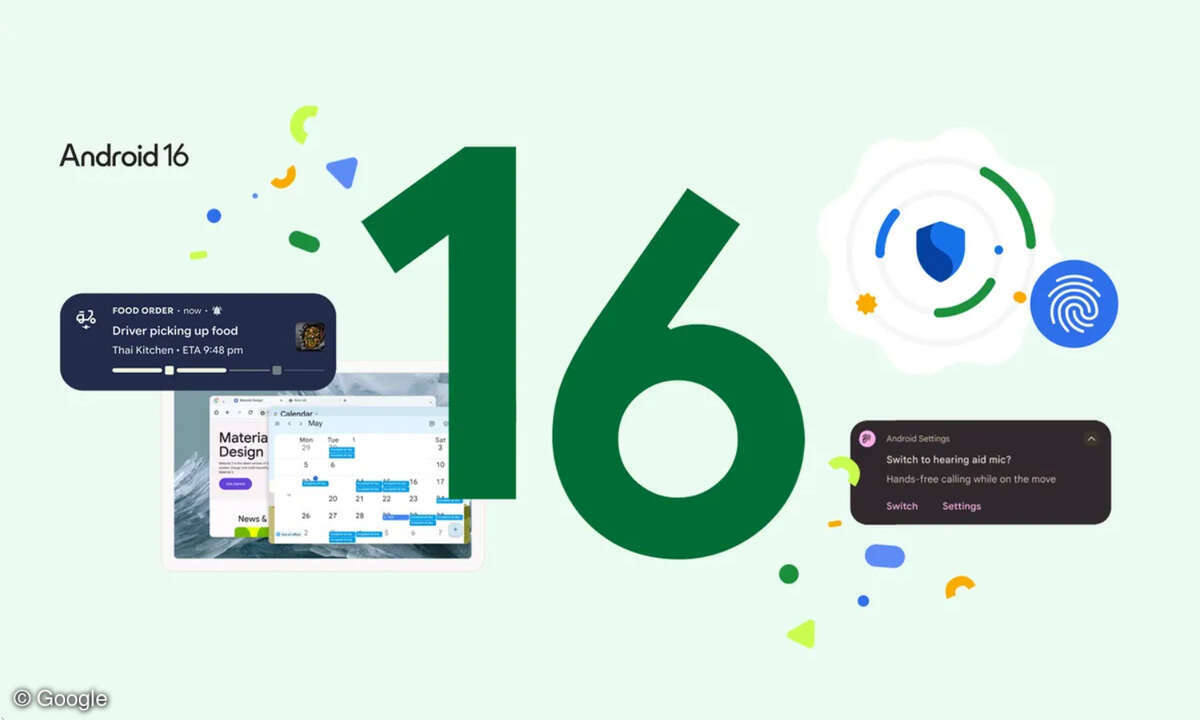Google Play Store: So lösen Sie typische Probleme
Mehr zum Thema: GoogleDer Google Play Store ist für die meisten Android-Nutzer der wichtigste Weg zu neuen Apps, Spielen und Updates - wehe, wenn er streikt! Wir zeigen, wie Sie typische Google-Play-Store-Probleme lösen.
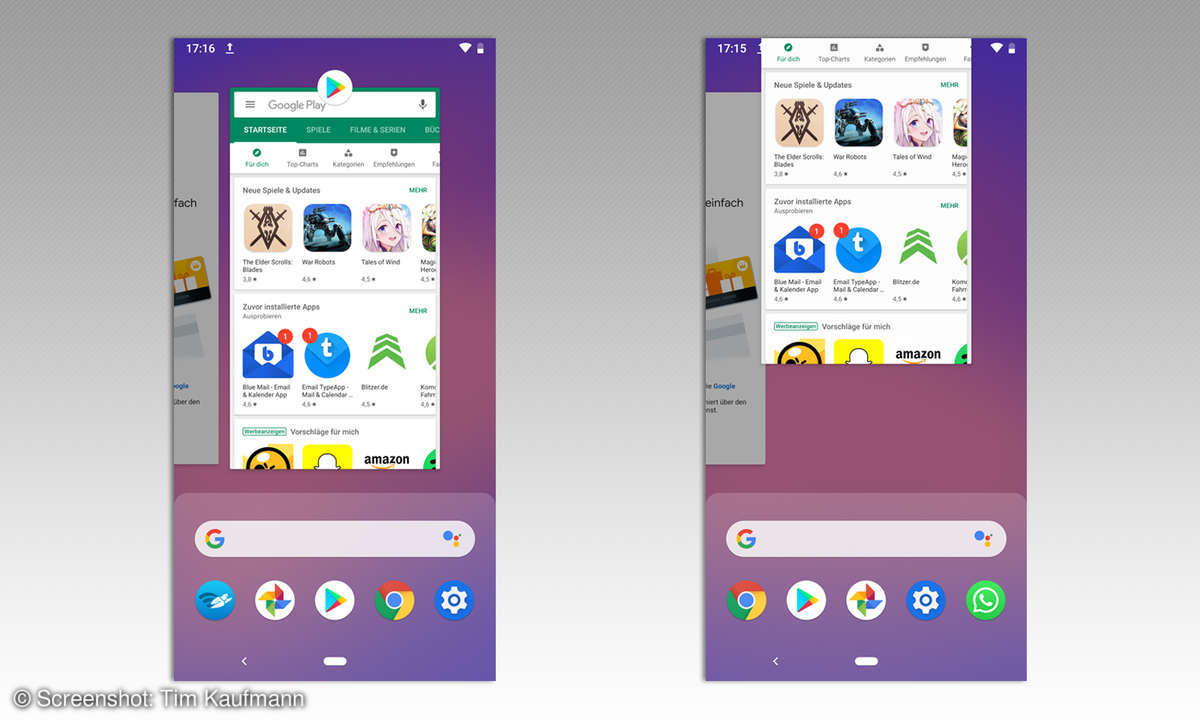
Ohne den Google Play Store macht ein Android-Handy keinen richtigen Spaß. Schließlich bietet der Play Store das größte App-Angebot und bequem ist er obendrein. Doch er kann auch richtig zickig sein: Mal bleiben Downloads hängen, ein andermal zeigt die Play-Store-App nur eine weiße Seite oder s...
Ohne den Google Play Store macht ein Android-Handy keinen richtigen Spaß. Schließlich bietet der Play Store das größte App-Angebot und bequem ist er obendrein. Doch er kann auch richtig zickig sein: Mal bleiben Downloads hängen, ein andermal zeigt die Play-Store-App nur eine weiße Seite oder sie startet erst gar nicht. Manchmal wirft sie auch einfach nur mit kryptischen Fehlermeldungen wie „DF—DLA-15“ oder „RPC:S-3“ um sich. Mit den richtigen Handgriffen lassen sich die meisten Probleme aber rasch lösen.
Schritt 1: Ist es Google?
Tatsächlich kann es eine einfache Störung bei Google sein, die den Play Store zeitweilig außer Gefecht setzt. Ist das der Fall, dann haben Sie schlechte Karten und müssen einfach warten, bis Google die Störung beseitigt. Mit Hilfe der Website allestörungen.de finden Sie schnell heraus, ob ein Problem bei Google vorliegt. Das GooglePlay-Team twittert auch - ebenfalls eine Quelle für aktuelle Infos zum Status des Dienstes.
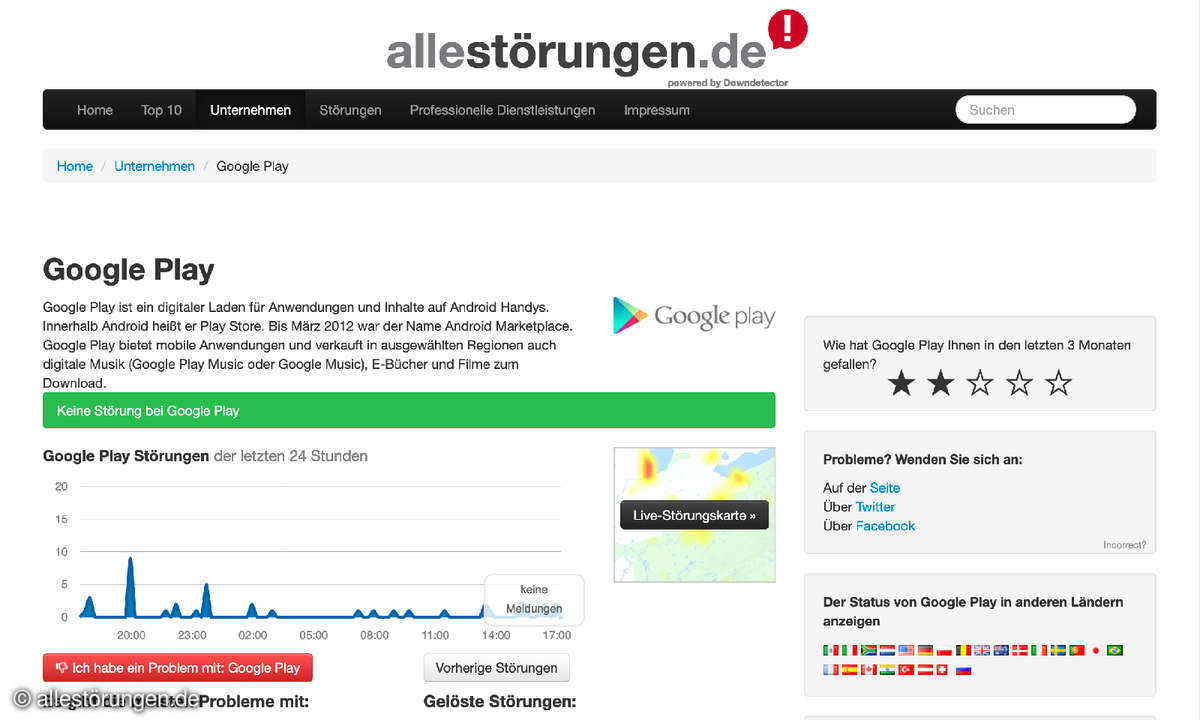
Schritt 2: Smartphone-Dreikampf
Google Play Store ist auch nur eine ganz normale App auf Ihrem Handy. Als solche wird sie von typischen App-Problemen geplagt, die sich mit dem ebenfalls typischen Smartphone-Dreikampf (App beenden, Flugmodus ein- und ausschalten und Handy neu starten) lösen lassen:
- Beenden Sie den Play Store über den Task Manager. Unter Android 9 erscheint er, wenn Sie die Leiste am unteren Bildrand weit genug nach oben ziehen. Dann wischen Sie die App einfach nach oben aus der Liste weg und starten sie neu. Ältere Androiden haben noch einen eigenen, quadratischen Knopf am unteren Display-Rand für den Task Manager. Je nach Hersteller kann sich die Funktion auch an einem anderen Ort verbergen.
- Möglicherweise steckt hinter dem Play-Store-Fehler ein Problem mit der Internet-Verbindung. Viele dieser Probleme lassen sich dadurch lösen, dass Sie den Flugmodus einschalten und wieder ausschalten. Probieren Sie es auch abwechselnd mal nur mit mobilem Internet beziehungsweise nur WLAN. Manchmal hilft übrigens auch ein Neustart des WLAN-Routers.
- Hat beides nichts gebracht, dann probieren Sie es nach einem Neustart Ihres Handys noch einmal.

Schritt 3: Hausputz
Möglicherweise sind Daten der Play-Store-App durcheinander geraten. In der Folge verschluckt sich die App und bereitet Probleme. Löschen Sie das „Play-Store-Gedächtnis“, um diese Fehlerquelle zu beseitigen. Es besteht aus zwei Teilen:
- Flüchtige Daten werden im Cache gespeichert. Dazu gehören zum Beispiel App-Symbole, Beschreibungstexte, Bewertungen von Nutzern usw., die der Play Store beim Besuch anzeigt. Sie lassen sich nahezu folgenlos löschen, allenfalls belastet der erneute Download das mobile Datenvolumen ein wenig.
- Außerdem speichert der Play Store Infos über Ihr Google-Konto, welche Apps auf Ihrem Gerät installiert sind, über ausstehende Updates usw. Löschen Sie diese Daten, dann müssen Sie sich anschließend neu im Play Store anmelden. Dazu benötigen Sie die Zugangsdaten für Ihr Google-Konto.
Um den Cache und/oder den Daten-Speicher zu löschen öffnen Sie die Android-Einstellungen. Dort gehen Sie zu den App-Einstellungen (in Android 9 zum Beispiel „Apps und Benachrichtigungen“. Setzen Sie als erstes den Cache zurück und überprüfen Sie, ob das Problem danach noch auftritt. Erst wenn das nichts bringt löschen Sie nochmal den Cache und zusätzlich auch die übrigen Infos.

Schritt 4: System checken
Der Google Play Store zickt auch, wenn sich Android nicht in einem tadellosen Zustand befindet. Überprüfen Sie die folgenden Punkte:
- Sind Datum und Uhrzeit Ihres Smartphones korrekt eingestellt? Aktualisieren Sie die Einstellungen gegebenenfalls.
- Haben Sie in der Vergangenheit Apps deaktiviert? Vielleicht haben Sie dabei auch eine für den Play Store kritische Funktion erwischt. Aktivieren Sie die entsprechenden Apps wieder über die Systemeinstellungen.
- Gibt es genügend freien Speicher auf Ihrem Gerät? Mindestens circa 500 Megabyte sollten es sein.
- Sind Sie über ein VPN (Virtuelles privates Netzwerk) online? Eventuell hat der Administrator des Netzwerks Einstellungen vorgenommen, die den Play Store außer Gefecht setzen. Probieren Sie es nach Möglichkeit einmal ohne diese Absicherung.

Schritt 5: Konto zurücksetzen
Entfernen Sie das Google-Konto, mit dem Sie den Play Store nutzen. Dazu öffnen Sie die Einstellungen, tippen auf „Konten“ und dann auf das Google-Konto. Android 9 (Bildschirmfoto) zeigt dann schon einen entsprechenden Knopf zum Entfernen des Kontos an. In früheren Android-Versionen versteckt sich die Löschfunktion hinter einem Knopf mit drei Punkten darauf.

Schritt 6: Google Play Store neu installieren
Wenn das alles nichts gebracht hat, dann ist möglicherweise die Google-Play-Store-App selbst das Problem. Eine Neuinstallation kann es beseitigen. Als erstes löschen Sie den Play Store dazu vom Handy. Keine Angst: Weil der Play Store ein Systembestandteil von Android ist gehen dabei nur die seit der Inbetriebnahme des Handys hinzugekommenen Updates über Bord. Starten Sie das Handy anschließend neu und schauen Sie zu, wie sich der Play Store selbst wieder auf den aktuellen Stand bringt.

Schritt 7: Smartphone zurücksetzen
Als letzter Ausweg bleibt die Option, das Smartphone auf seine Werkseinstellungen zurückzusetzen. Dabei gehen aber alle Ihre Daten verloren! Ohne Android-Backup sollten Sie diesen Schritt also nicht wagen. Nach der entsprechenden Vorbereitung öffnen Sie die Android-Einstellungen. In Android 9 tippen Sie dann auf „System \> Erweitert \> Optionen zurücksetzen“ und schließlich auf „Alle Daten löschen (Werkseinstellungen)“.